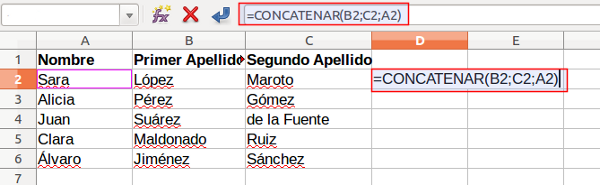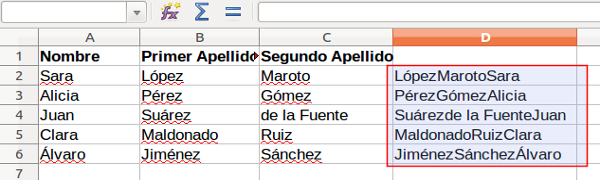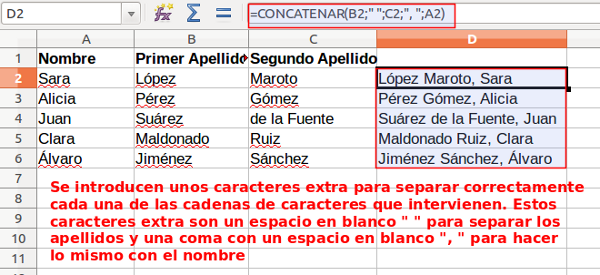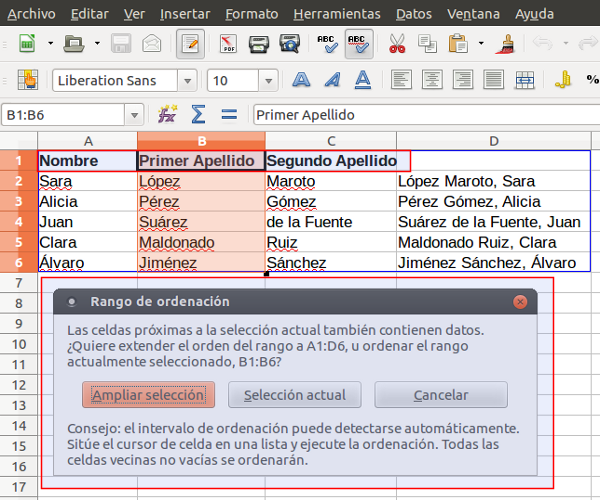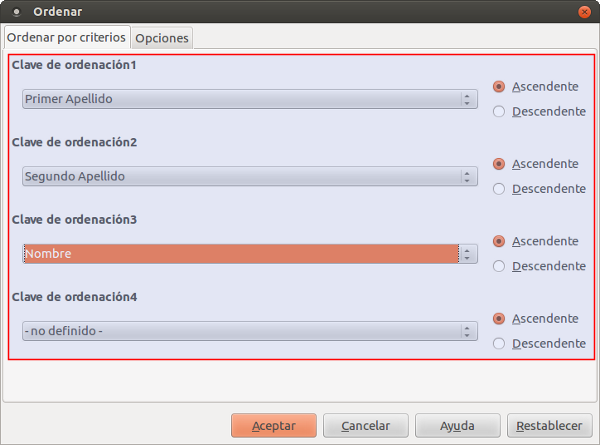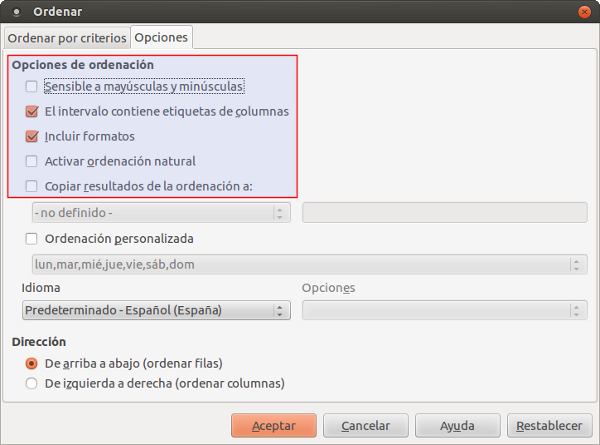Al igual que ocurre con las funciones matemáticas o estadísticas, hay disponible una gran cantidad de funciones para el tratamiento de texto. Las hay muy sencilas como MAYÚSC() y MINÚSC(), que convierte en mayúsculas la primera y en minúsculas la segunda, cualquier carácter que se encuentre en el argumento. Por ejemplo, esto es útil cuando se quieren comparar dos listas, ya que Calc es sensible en este caso a las mayúsculas y a las minúsculas.
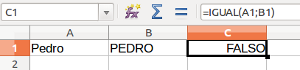 |
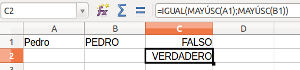 |
|
La función IGUAL(), que como se observa en las imágenes es sensible a las mayúsculas y minúsculas, compara dos cadenas de caracteres y devuelve VERDADERO cuando son iguales y FALSO cuando no lo son. El problema creado por el uso simultáneo de mayúsculas y minúsculas se resuelve escribiendo cualquiera de las funciones MAYÚSC() o MINÚSC() en el argumento de IGUAL(). |
|
En el menú Formato aparece la opción Cambiar uso de mayúsculas que convierte todos los caracteres del rango seleccionado a cualquiera de las opciones que allí aparecen:
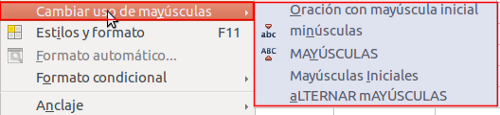
Con esta orden se modifica el formato del texto contenidos en las celdas mientras que con cualquiera de las funciones dicho texto no cambia, por lo que la primera opción es aconsejable cuando únicamente quiere modificarse el aspecto del texto, sin que vaya a tener otro uso posterior.